电脑U盘重做系统教程(让你的电脑焕然一新,重新体验高效工作)
随着时间的推移,电脑的系统可能会变得缓慢且不稳定。这时,重新安装系统是一个常见的解决方案。而使用U盘来进行系统重做是一种简便、快速的方法。本文将为你详细介绍如何利用U盘重做系统,让你的电脑焕然一新。
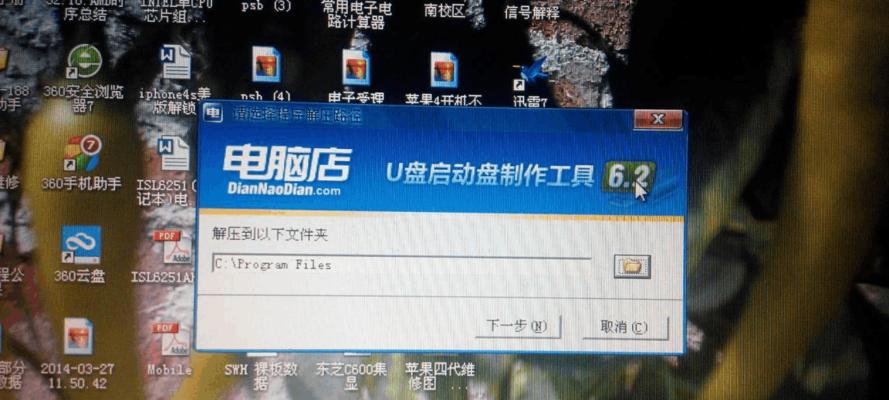
文章目录:
1.准备一个空U盘
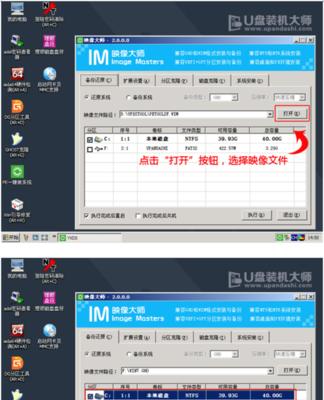
你需要准备一个容量足够大的空U盘,建议至少16GB。确保U盘没有重要数据,因为在重做系统时会格式化U盘。
2.下载操作系统镜像
前往官方网站下载操作系统的镜像文件,如Windows或者Linux。确保选择与你当前使用的系统版本相匹配的镜像文件。
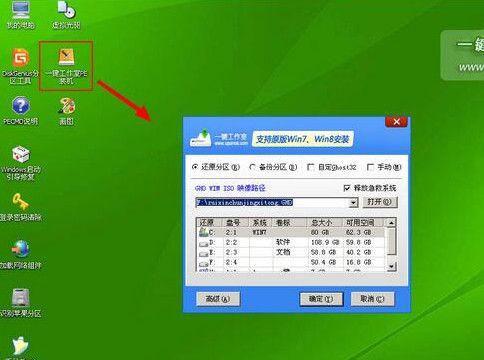
3.制作启动盘
使用一个专门的软件来制作启动盘,例如Rufus或者WindowsUSB/DVD下载工具。将U盘插入电脑,打开软件并按照指示选择已下载的镜像文件和U盘,点击制作启动盘。
4.设置电脑启动顺序
重启电脑,并在开机时按下对应的按键进入BIOS设置界面(通常是DEL或F2)。在设置中找到“启动顺序”或类似选项,将U盘调整到第一位。
5.进入系统安装界面
保存修改后的BIOS设置,退出并重新启动电脑。这时,电脑将从U盘启动,并进入系统安装界面。
6.选择安装选项
按照屏幕上的指示选择安装选项,如语言、时间和键盘布局。在安装类型中选择“全新安装”或“自定义安装”。
7.格式化硬盘分区
选择要安装操作系统的硬盘分区,点击格式化按钮,确认清除分区上的所有数据。请确保备份了重要文件。
8.开始系统安装
点击“继续”或“下一步”按钮开始系统安装。等待安装过程完成,期间电脑可能会自动重启几次。
9.完成系统设置
在系统安装完成后,按照屏幕上的指示进行基本设置,如用户名、密码和网络连接。
10.更新系统和驱动
连接到互联网后,及时更新系统和驱动程序,以确保系统的安全性和性能。
11.安装常用软件
根据个人需求,安装常用软件,如浏览器、办公套件和媒体播放器。
12.恢复个人文件
如果之前备份了个人文件,将它们恢复到新系统中相应的位置。
13.定期维护和更新
为了保持系统的良好状态,定期进行病毒扫描、清理垃圾文件并更新系统补丁。
14.调整系统设置
根据个人偏好,调整系统设置,如屏幕分辨率、鼠标速度和桌面背景。
15.随时备份重要文件
以后定期备份重要文件,避免数据丢失,并保证在需要重新安装系统时拥有最新的备份文件。
通过利用U盘重做系统,你可以简单快速地将电脑恢复到出厂状态,重新体验高效工作。只需几个简单的步骤,你就能完成整个过程。记得提前备份重要文件,并定期进行系统维护,以确保电脑的稳定性和安全性。
- 解决电脑小鸡模拟器路径错误的方法(修复小鸡模拟器路径错误,畅玩游戏不再受限)
- 快速学习库房电脑表格制作技巧(掌握库房电脑表格制作教程,提高工作效率)
- 电脑账号密码错误的解决方法(保护个人隐私,防范账号密码错误风险)
- 解决电脑持续提示USB错误的方法(USB错误原因及解决方案)
- 电脑登录系统错误的解决办法(解决电脑无法登录系统的常见错误)
- 电脑硬盘出现错误时的应对措施(如何处理扫描出的硬盘错误)
- 打造高效办公环境,学习书桌电脑桌面分区的技巧(简单易行的整理方法助您提升工作效率)
- 手机黑屏电脑传资料教程(解决手机黑屏情况下如何通过电脑传输文件的方法)
- 电脑CPU散热拆解教程——保持CPU稳定运行的关键(从散热器到散热膏,全面解析CPU散热拆解与维护)
- 电脑制作裤子教程(轻松学会使用电脑制作裤子的技巧)
- 平板电脑基础使用教程(从零基础开始,轻松学会如何使用平板电脑)
- 工矿电脑如何加装风扇(详细教程,让你的电脑保持低温运行)
- 电脑建行网银安装教程(详细步骤带你轻松完成安装,让网上银行更便捷)
- 解决联通错误代码59电脑问题的方法(应对联通错误代码59的实用指南)
- 深入了解电脑错误kernel及其解决方法(探寻电脑错误kernel的成因与解决方案)
- 电脑IE浏览器证书错误解析(探索IE浏览器证书错误的原因及解决方法)